Enostaven in hiter vodnik za root dostop do Androida

Po rootanju telefona Android imate poln dostop do sistema in lahko zaženete številne vrste aplikacij, ki zahtevajo root dostop.
Večina ljudi raje, da sta statusna in obvestilna vrstica njihovega telefona čim bolj neobremenjena. Ena izjema, ki jo imajo nekateri ljudje pri tem, je statistika odstotka baterije. Medtem ko je raven napolnjenosti baterije lahko predstavljena s standardno ikono baterije, je ta odčitavanje zaradi svoje majhnosti nekoliko nenatančno.
Za natančnejše odčitavanje nivoja baterije v sistemu Android lahko omogočite odčitavanje odstotka baterije, ki se nahaja poleg standardne ikone baterije. Dodatna natančnost napolnjenosti baterije vam lahko da dodatno zaupanje, da bo baterija telefona zdržala ves dan, ali pa vas obvesti, da morate upravljati življenjsko dobo baterije, da preprečite, da bi se vaš telefon izpraznil, preden ga lahko napolnite.
Če želite konfigurirati odčitavanje odstotka baterije, boste morali odpreti aplikacijo za nastavitve telefona.
Opomba: Ta priročnik je bil napisan z uporabo Samsung Galaxy S10e, natančen postopek za omogočanje odstotka baterije se lahko razlikuje pri telefonih različnih znamk.
V aplikaciji za nastavitve se morate dotakniti »Obvestila«. Na S10e bodo nastavitve obveščanja tretje od vrha.
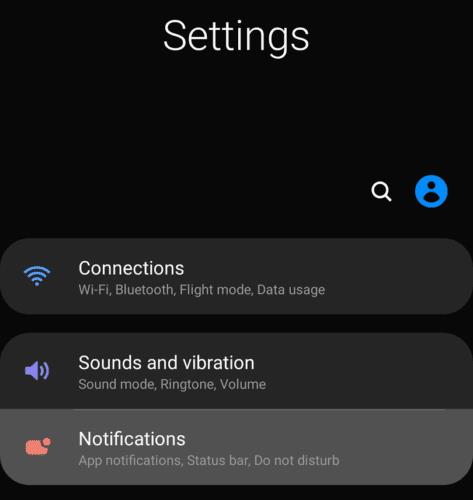
Tapnite »Obvestila« v aplikaciji za nastavitve.
V nastavitvah obvestil tapnite »Vrstica stanja«. Možnost naj bo četrta od vrha in edina brez drsnika.

Tapnite »Vrstica stanja« v nastavitvah obvestil.
Dotaknite se zadnje možnosti v nastavitvah statusne vrstice z oznako »Prikaži odstotek baterije«. Ko je ta nastavitev omogočena, bi se moralo odčitavanje odstotka baterije skoraj takoj prikazati poleg ikone baterije.
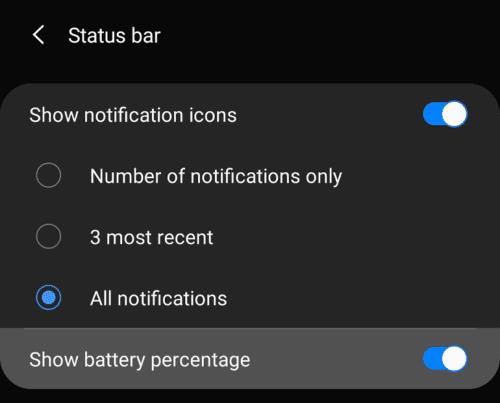
Dotaknite se zadnjega vnosa v nastavitvah »Vrstica stanja« z oznako »Prikaži odstotek baterije.
Opomba: Če uporabljate telefon in ta nastavitev ni na istem mestu, poskusite uporabiti funkcijo iskanja v aplikaciji za nastavitve. Nastavitev za omogočanje indikatorja odstotka baterije bi morala biti dovolj enostavna za iskanje, če iščete »odstotek«. Če to ne deluje, poskusite poiskati »battery«, to bo verjetno vrnilo več rezultatov za pregledovanje, vendar bi morale prikazati vse nastavitve, povezane z baterijo.
Po rootanju telefona Android imate poln dostop do sistema in lahko zaženete številne vrste aplikacij, ki zahtevajo root dostop.
Gumbi na vašem telefonu Android niso namenjeni le prilagajanju glasnosti ali prebujanju zaslona. Z nekaj preprostimi nastavitvami lahko postanejo bližnjice za hitro fotografiranje, preskakovanje skladb, zagon aplikacij ali celo aktiviranje funkcij za nujne primere.
Če ste prenosnik pozabili v službi in morate šefu poslati nujno poročilo, kaj storiti? Uporabite pametni telefon. Še bolj sofisticirano pa je, da telefon spremenite v računalnik za lažje opravljanje več nalog hkrati.
Android 16 ima pripomočke za zaklenjen zaslon, s katerimi lahko po želji spremenite zaklenjen zaslon, zaradi česar je zaklenjen zaslon veliko bolj uporaben.
Način slike v sliki v sistemu Android vam bo pomagal skrčiti videoposnetek in si ga ogledati v načinu slike v sliki, pri čemer boste videoposnetek gledali v drugem vmesniku, da boste lahko počeli druge stvari.
Urejanje videoposnetkov v sistemu Android bo postalo enostavno zahvaljujoč najboljšim aplikacijam in programski opremi za urejanje videoposnetkov, ki jih navajamo v tem članku. Poskrbite, da boste imeli čudovite, čarobne in elegantne fotografije, ki jih boste lahko delili s prijatelji na Facebooku ali Instagramu.
Android Debug Bridge (ADB) je zmogljivo in vsestransko orodje, ki vam omogoča številne stvari, kot so iskanje dnevnikov, namestitev in odstranitev aplikacij, prenos datotek, root in flash ROM-e po meri ter ustvarjanje varnostnih kopij naprav.
Z aplikacijami s samodejnim klikom. Med igranjem iger, uporabo aplikacij ali opravil, ki so na voljo v napravi, vam ne bo treba storiti veliko.
Čeprav ni čarobne rešitve, lahko majhne spremembe v načinu polnjenja, uporabe in shranjevanja naprave močno vplivajo na upočasnitev obrabe baterije.
Telefon, ki ga mnogi trenutno obožujejo, je OnePlus 13, saj poleg vrhunske strojne opreme premore tudi funkcijo, ki obstaja že desetletja: infrardeči senzor (IR Blaster).







